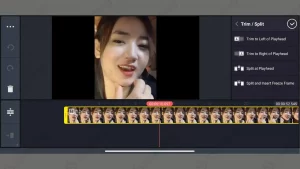Daftar Isi
Saat ini, proses mengedit video sudah dapat dilakukan dengan mudah menggunakan Kinemaster. Anda tidak lagi membutuhkan PC dengan spesifikasi yang tinggi karena edit video sudah bisa dilakukan melalui smartphone. Cara edit di aplikasi Kinemaster untuk pemula pun sangat mudah dilakukan.
Ada banyak sekali tutorial yang menjelaskan bagaimana cara mengedit video menggunakan Kinemaster di internet. Anda hanya perlu mengikuti langkah-langkah yang diberikan dan proses edit video pun dapat dilakukan dengan mudah.
Tutorial Cara Edit di Aplikasi Kinemaster Untuk Pemula
Berikut ini merupakan tutorial dasar dalam mengedit video menggunakan Kinemaster. Cara edit di aplikasi Kinemaster untuk pemula ini pun sangat mudah untuk dilakukan sehingga ramah bagi pemula.
-
Mengimport Video ke Kinemaster
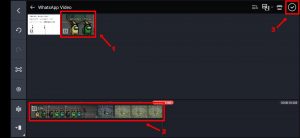
Langkah awal yang harus dilakukan sebelum memulai untuk mengedit video adalah mengimport video terlebih dahulu. Anda dapat mengimport video ke aplikasi Kinemaster melalui menu “media”. Kemudian, pilih video yang akan diedit. Jumlah video yang diimport bebas sesuai dengan kebutuhan.
Video yang sudah diimport akan langsung masuk ke dalam timeline di Kinemaster. Oleh karena itu, pastikan Anda mengimport video sesuai dengan urutannya agar tidak menjadi kacau.
-
Menambahkan Musik Latar Belakang
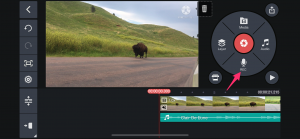
Anda juga dapat menambahkan musik latar belakang pada Kinemaster. Caranya adalah dengan menggunakan menu “Audio” pada panel media. Kemudian. pilihlah musik yang akan dimasukkan ke dalam video.
Caranya adalah dengan menekan tombol “+” lalu musik pun akan masuk ke dalam timeline pengeditan. Anda bisa melihat preview dari musik yang akan dimasukkan. Jika sudah selesai, Anda dapat menekan tanda centang yang ada di pojok kanan atas untuk keluar dari menu audio tersebut.
-
Memotong Video
Terkadang video yang kita ambil tidak semuanya bisa digunakan. Oleh karena itu, diperlukan proses pemotongan video saat mengedit video. Pemotongan video bertujuan untuk membuang bagian yang tidak diinginkan.
Cara yang dapat dilakukan untuk memotong video adalah dengan cara trimming. Anda dapat melakukan trimming melalui menu “Media” kemudian “Control”. Anda hanya perlu menggeser bagian yang ingin dipotong dan potong video dengan menggunakan ikon gunting.
Setelah itu akan muncul pilihan pemotongan video. Pilihlah opsi yang sesuai dengan kebutuhan Anda. Setelah selesai, klik tanda centang dan video pun akan terpotong sesuai dengan keinginan Anda.
-
Menambahkan Efek pada Video

Anda bisa menambahkan efek pada video yang diedit. Caranya adalah dengan memilih menu “Layers” lalu pilih “Effect”. Akan ada banyak pilihan efek yang tersedia. Pilihlah efek sesuai dengan kebutuhan Anda.
Kemudian aturlah efek tersebut pada panel preview dan atur seberapa lama efek tersebut akan digunakan. Seperti biasa jika sudah selesai, Ada dapat mengklik ikon centang untuk menyimpan perubahan.
-
Menambahkan Media pada Video
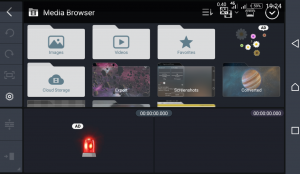
Video yang diedit juga bisa ditambahkan media lain seperti foto atau bahkan video. Cara yang dilakukan sama dengan cara menambahkan efek pada video. Anda hanya perlu memilih menu “Layers” kemudian pilih pilihan “Media”. Pilih media yang akan digunakan dan atur posisinya pada video.
-
Menambahkan Teks pada Video
Anda juga dapat menambahkan teks pada video yang telah diedit. Caranya pun tetap sama dengan menambahkan efek pada video. Dengan menggunakan menu “Layers”, Anda dapat memilih pilihan teks.
Kemudian buatlah teks yang ingin dimasukkan ke dalam video dan jangan lupa untuk mengatur teks tersebut. Baik itu ukuran, jenis font dan juga lama teks tersebut muncul di video.
Dengan adanya Kinemaster, proses pengeditan video menjadi lebih mudah dilakukan di smartphone. Cara edit di aplikasi Kinemaster untuk pemula sangat mudah dilakukan. Anda hanya perlu mencari tutorialnya saja yang banyak tersedia di internet.
 Lingkar Tekno Kumpulan Berita dan Informasi dari berbagai sumber yang terpercaya
Lingkar Tekno Kumpulan Berita dan Informasi dari berbagai sumber yang terpercaya